电脑键盘怎么调成中文打字 电脑怎么设置中文输入法切换
更新时间:2024-02-02 10:56:32作者:xiaoliu
在现代信息时代,电脑成为人们生活中不可或缺的一部分,而对于需要使用中文进行打字输入的用户来说,如何调整电脑键盘以及设置中文输入法切换成为了一项必备技能。调整电脑键盘为中文输入模式,可以提高我们的工作效率和使用体验。而设置中文输入法切换,更是让我们能够随时切换使用中英文输入,满足不同场合的需求。接下来我们将一起探讨如何调整电脑键盘为中文打字并设置中文输入法切换的方法。
方法如下:
1.按下Ctrl和空格键
在键盘上同时按下Ctrl+空格键,这样可以直接由因为切换为中文。或者由英文切换为中文。

2.语言栏里设置
在电脑桌面下方的任务栏右下角,找到语言栏。点击语言栏,在弹出列表中选择中文,这样键盘就可用中文进行输入。

3.按Shift键
如果有下载输入法,可以尝试按键盘上的Shift键。可以将英文切换成中文。

以上就是电脑键盘如何设置为中文打字的全部内容,若遇到相同问题,可参考本文中介绍的步骤进行修复,希望对大家有所帮助。
电脑键盘怎么调成中文打字 电脑怎么设置中文输入法切换相关教程
-
 电脑键盘如何打字打出中文 电脑上怎么切换中文输入法
电脑键盘如何打字打出中文 电脑上怎么切换中文输入法2024-04-04
-
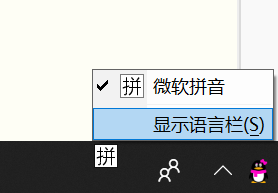 电脑字体转换不了中文怎么办 输入法切换中文无效怎么办
电脑字体转换不了中文怎么办 输入法切换中文无效怎么办2024-04-29
-
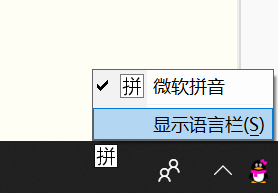 电脑拼音打字怎么切换不出来 输入法切换不出中文怎么办
电脑拼音打字怎么切换不出来 输入法切换不出中文怎么办2024-05-26
-
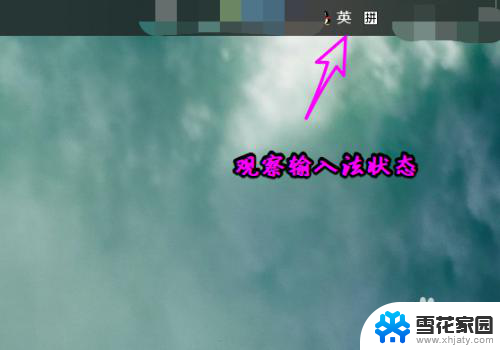 电脑打字怎么是字母 电脑键盘输入字母怎么切换到输入中文
电脑打字怎么是字母 电脑键盘输入字母怎么切换到输入中文2024-09-02
- 电脑键盘输入法切换键是哪个键 如何在电脑键盘上快速切换中英文输入法
- ppt输入法怎么切换不了中文 PPT无法输入中文怎么办
- 电脑的使用如何切换输入法 如何切换输入法到中文
- 电脑无法输入文字打不上去 电脑键盘无法输入字怎么办
- 电脑键盘输入@怎么输 用键盘在电脑上输入中文
- 平板为什么输入法打不出中文 ipad键盘无法输入中文怎么办
- 电脑微信设置文件保存位置 微信电脑版文件保存位置设置方法
- 增值税开票软件怎么改开票人 增值税开票系统开票人修改方法
- 网格对齐选项怎么取消 网格对齐选项在哪里取消
- 电脑桌面声音的图标没了 怎么办 电脑音量调节器不见了怎么办
- 键盘中win是那个键 电脑键盘win键在哪个位置
- 电脑如何连接隐藏的wifi网络 电脑如何连接隐藏的无线WiFi信号
电脑教程推荐